Naranasan mo na bang tumingin sa isang larawan sa iPhone nang bigla itong ... gumagalaw? Ang iyong mga mata ay hindi naglalaro ng mga trick sa iyo, at hindi ka pa nadapa sa isang larawan mula sa wizarding world ni Harry Potter. Ang mga larawan ng iPhone na lilipat ay totoo, at uri ng kamangha-manghang!
'Pero paano?' baka magtaka ka. Paano ito gumagalaw ng aking mga larawan sa iPhone? Nangyayari ito salamat sa isang tampok na tinatawag na Live Photos. Magbasa pa upang malaman kung paano kumuha at tingnan ang mga larawan ng iPhone na gumagalaw. Sasabihin ko sayo kung sinusuportahan ng iyong iPhone ang Mga Live na Larawan at kung paano mo magagawa tingnan ang Live na Larawan sa aksyon .

Talagang Mga Video ang Mga Live na Larawan?
Una sa lahat, ang isang Live na Larawan ay hindi isang video. Nakukuha mo pa rin ang isang larawan na tahimik. Narito kung paano ito gumagana:
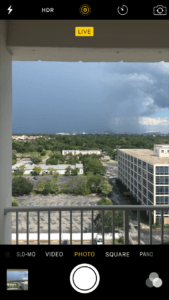 Paano Ko Makukuha ang Mga Larawan sa Paglipat (Mga Live na Larawan) Sa Aking iPhone?
Paano Ko Makukuha ang Mga Larawan sa Paglipat (Mga Live na Larawan) Sa Aking iPhone?
- Buksan ang iyong Camera app.
- I-tap ang icon sa tuktok ng screen na mukhang isang target.
- Ang dilaw ay magiging dilaw , at isang dilaw na label na nagsasabing LIVE ay lilitaw sa tuktok ng screen.
- Kunan ng litrato.
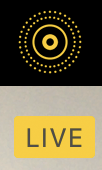
Huwag buksan ang video o parisukat - hindi ito gagana. (Maaari mong palaging i-edit ang larawan sa ibang pagkakataon kung kailangan mo ito upang maging parisukat!) Kukunin ng iyong Camera ang larawan. Sa parehong oras, makatipid ito ng 1.5 segundo ng video at audio mula bago mo kunan ang larawan at 1.5 segundo ng video at audio mula pagkatapos mong makuha ang larawan.
Sa sandaling na-click mo ang pagpipiliang Live Photos, magsisimula ang iyong camera sa pag-record ng video. Gayunpaman, huwag magalala - hindi nai-save ng iyong iPhone ang lahat ng video na iyon. Pinapanatili lamang nito ang 1.5 segundo bago at pagkatapos.
Uri ng Pro: Huwag iwanan ang Mga Live na Litrato sa lahat ng oras. Gumagamit ang mga file ng video ng mas maraming puwang sa memorya kaysa sa mga larawan. Kung kukuha ka lamang ng Mga Live na Larawan, malamang na mauubusan ka ng silid sa iyong iPhone.
Sa patayin ang Mga Live na Litrato , basta i-tap ang dilaw na icon ng target muli Dapat itong pumuti. Ngayon, ang anumang mga larawan na kunan mo ay magiging normal, hindi gumagalaw na mga larawan.
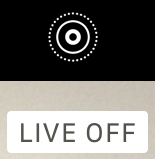
Maaari Bang Kumuha ng Live na Litrato ang Aking iPhone?
Ang Live na Larawan ay isang karaniwang tampok sa iPhone 6S at lahat ng mga iPhone na lumabas mula noon. Kung mayroon kang isang iPhone 6 o mas matanda, hindi ka makakakuha ng isang Live na Larawan. Hindi ka rin makakakita ng isang pagpipilian upang i-on ang Live na Mga Larawan sa Camera app. Ngunit maaari mo pa ring matanggap at matingnan ang Mga Live na Larawan sa mas matandang mga iPhone.
Paano Makatingin Ang Isang Larawan sa iPhone Na Lumilipat
Ang mga Live na Larawan ay hindi mukhang iba sa iyong Photo Stream. Upang matingnan ang Mga Live na Larawan, mag-tap sa larawan ng larawan sa Photo Stream upang buksan ito. Kung mayroon kang isang iPhone 6S o mas bago, gumawa ng isang mahabang tap sa iyong daliri sa screen. Maghawak ng mas mahaba kaysa sa karaniwang nais mong pindutin upang pumili ng isang bagay. Awtomatikong i-play ng Mga Live na Larawan ang video at audio na na-save ang iyong Camera app.
Kung mayroon kang isang iPhone 6 o mas luma o isang iPad, maaari mo pa ring tingnan ang Mga Live na Larawan. Gamitin lamang ang iyong daliri sa pindutin nang matagal sa tuktok ng Live Photo upang matingnan ito. Kapag inilayo mo ang iyong daliri, titigil ang pag-playback.
Ngayon Alam Mo Kung Bakit Lumipat ang Iyong Mga Larawan sa iPhone!
Maaari mong i-on at gamitin ang tampok na ito upang makuha ang mga nakakatuwang sandali bago at pagkatapos ng isang matahimik na imahe. Kaya't makakuha ng snap! Pagkatapos ibahagi ang iyong mga larawan sa iPhone na lumilipat sa Facebook, Tumblr, at Instagram. Suriin ang natitirang site ng Payette Forward para sa higit pang mga tip tungkol sa paggamit ng mga nakakatuwang tampok ng iPhone tulad ng Mga Live na Larawan.
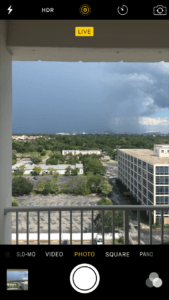 Paano Ko Makukuha ang Mga Larawan sa Paglipat (Mga Live na Larawan) Sa Aking iPhone?
Paano Ko Makukuha ang Mga Larawan sa Paglipat (Mga Live na Larawan) Sa Aking iPhone?